La práctica propuesta se ha realizado
con la versión instalable 1.4 y se apoya en los siguientes vídeos.
Aunque no coincide totalmente con ellos, sí respeta los pasos
principales:
A.- El gato en movimiento:
http://www.youtube.com/watch?v=FkGJs9sFBPc.
B.- La persecución:
http://www.youtube.com/watch?v=PabrgLPLt3Y.
C.- Cambiamos el fondo:
http://www.youtube.com/watch?v=Dcbtvp-qYmI.
D.- Investigación libre.
Fase A.- El gato en movimiento
Ejecutamos el
programa Scratch y construimos un programa arrastrando cada
pieza (bloque) desde el grupo con el color adecuado (control,
movimiento, apariencia, sonido, lápiz, sensores, operadores y
variables).
Desde Control:
al presionar (bandera).
Desde Apariencia:
siguiente disfraz.
Desde Movimiento:
mover 10 pasos y rebotar si está tocando el borde.
No olvidemos
pulsar en el botón (arriba, junto al gatito) que permite fijar el
objeto para que sólo mire de izquierda a derecha.
Pulsamos en la
bandera para que se ejecute y en el botón rojo para
parar.
Fase B: La persecución
Pulsamos en
Escoger un nuevo objeto desde archivo y accedemos a la carpeta
Animals.
Añadimos al escenario el objeto
Crawling Ant:
Pulsamos en las flechas de dirección
del teclado para ver que se mueve la hormiga.
A continuación, copiamos todas las
instrucciones desde Crawling Ant al Objeto 1 (Gato).
Presionamos sobre el ratón sobre Al presionar flecha,
arrastramos todo el grupo de instrucciones al Objeto 1 (aparece
rodeado por un recuadro) y soltamos el ratón. Cuando terminemos, el
grupo de instrucciones volverá automáticamente a su lugar original,
pero queda copiado en el Objeto 1.
Hay que repetirlo con
todas las secuencias de Al presionar tecla. Al pulsar en el
gato, veremos las instrucciones. Presionando las flechas de
dirección del teclado, el gato y la hormiga se persiguen.
Probamos a pulsar Bandera, que el gato diga Socorro
(Apariencia) o a quitar y poner
10 pasos.
Fase C.- Cambiamos el
fondo del escenario
Sólo hay que pulsar en el
Escenario y luego en Importar. Podemos seleccionar una
imagen de la galería, subir una imagen personal, capturar una imagen
con la Cámara o incluso Pintar nuestro propio fondo.
Los fondos pueden
editarse, copiarse y borrarse.
El escenario, como con el
resto de objetos, también permite incluir instrucciones para
programar las acciones del fondo (mediante Programas) e
incluir Sonidos (de
la galería de Scratch o propios) para que se ejecuten aprovechando
el grupo de instrucciones de sonido (color rosa).
Fase D.- Investigación
libre
Podemos
actuar libremente arrastrando objetos e instrucciones o, para
empezar, aprovechar los minitutoriales del aula virtual del CEIP
Miguel de Cervantes de Leganés “Multimedia Scratch: crear como
un niño”:
http://aulavirtual2.educa.madrid.org/course/view.php?id=665.
Se
recomienda comprobar el funcionamiento de Cambiar efectos
dentro de Apariencia.
Incluso
si nos atrevemos con las variables, hacer que cuando la hormiga toque
al gato, el gato desaparezca porque se lo ha comido. En el gato
debemos incluir un si y añadir el sensor ¿tocando
? (azul claro).
En
el portal de Scratch y otros muchos sitios como YouTube podemos
encontrar cursos más completos con los que avanzar y profundizar aún
mucho más.


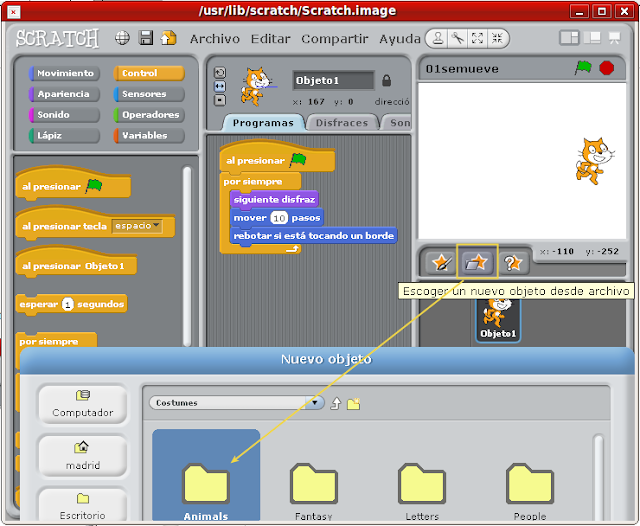





No hay comentarios:
Publicar un comentario